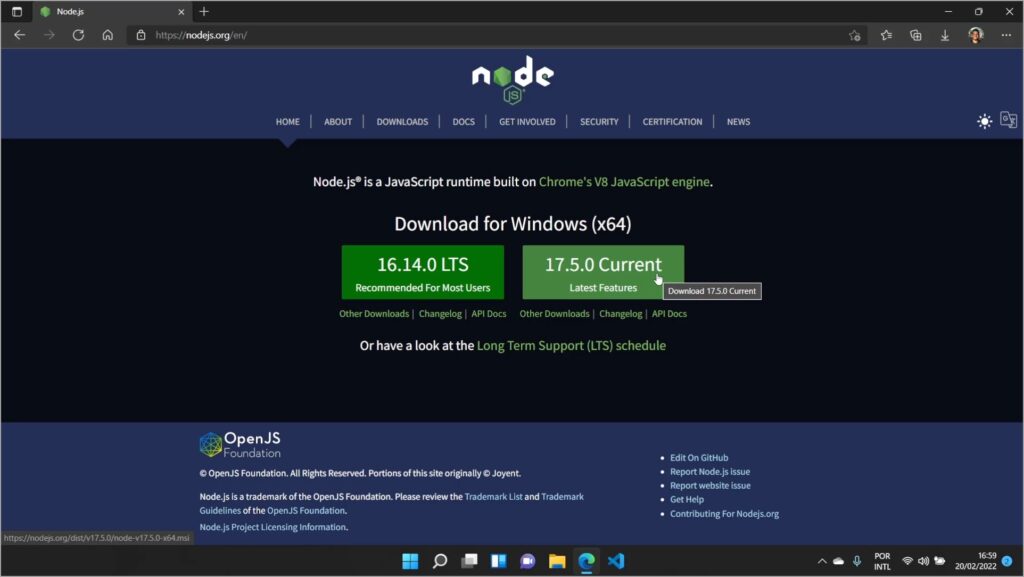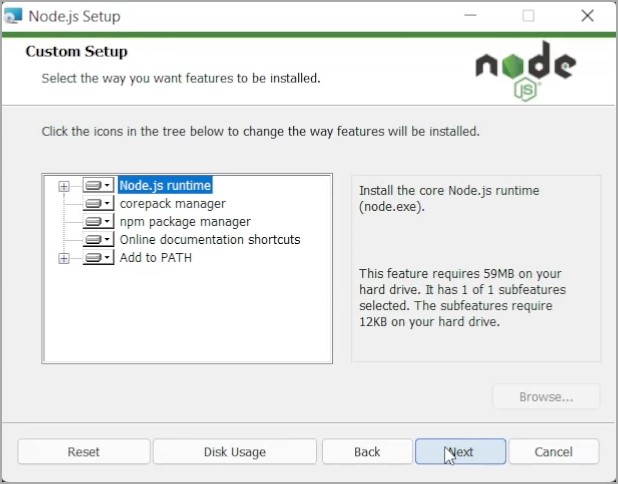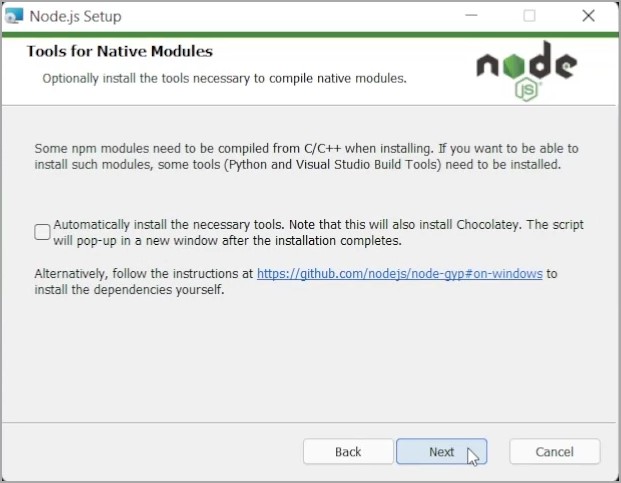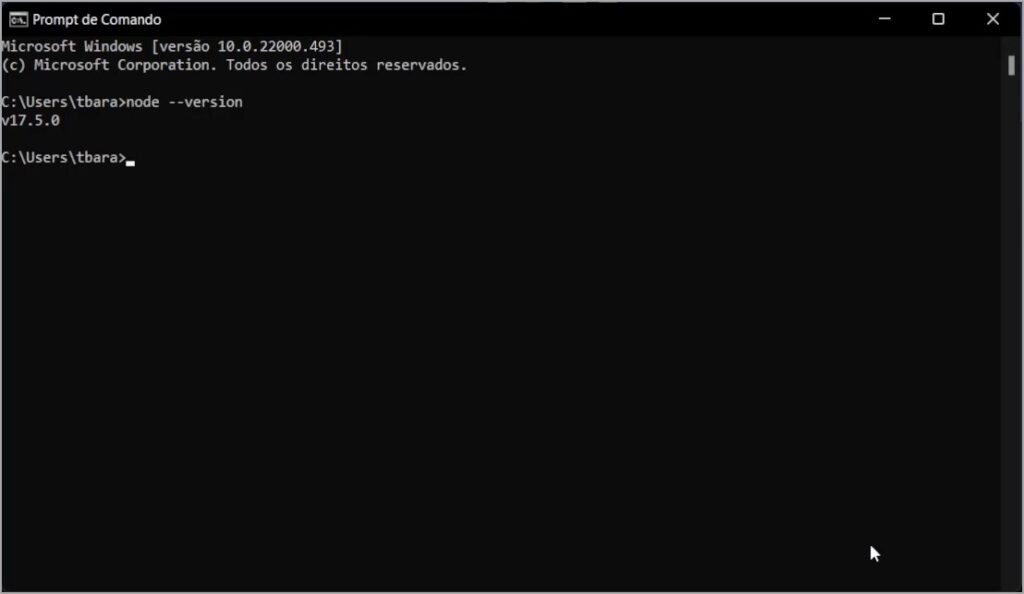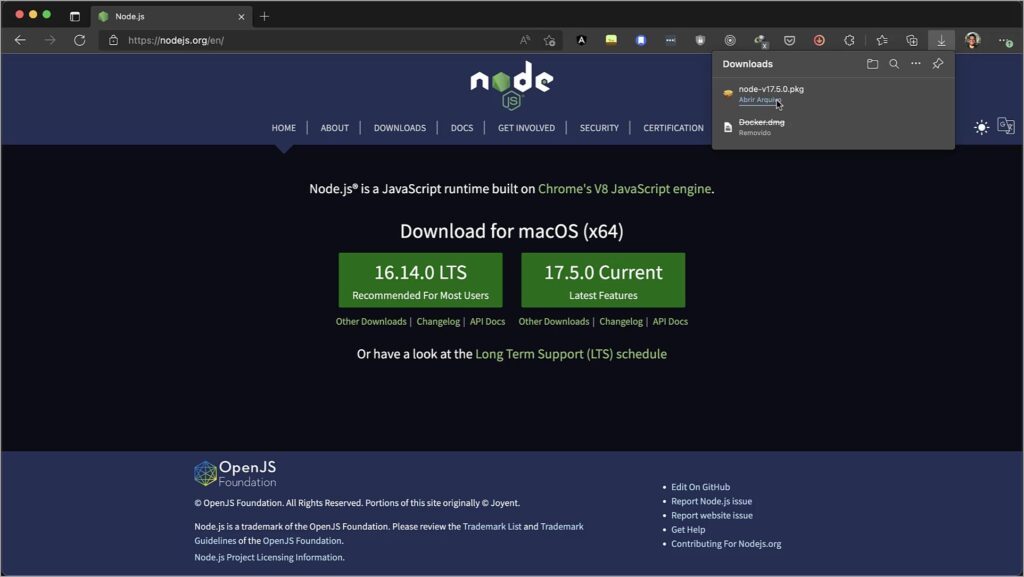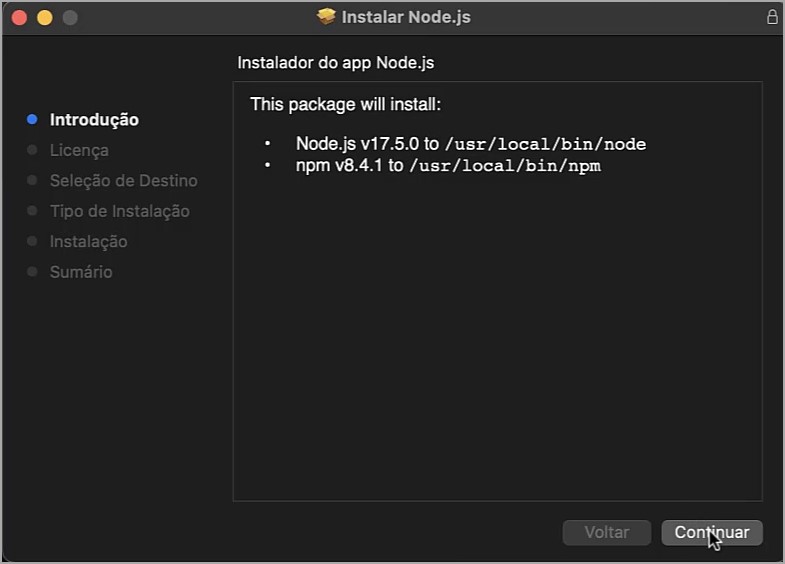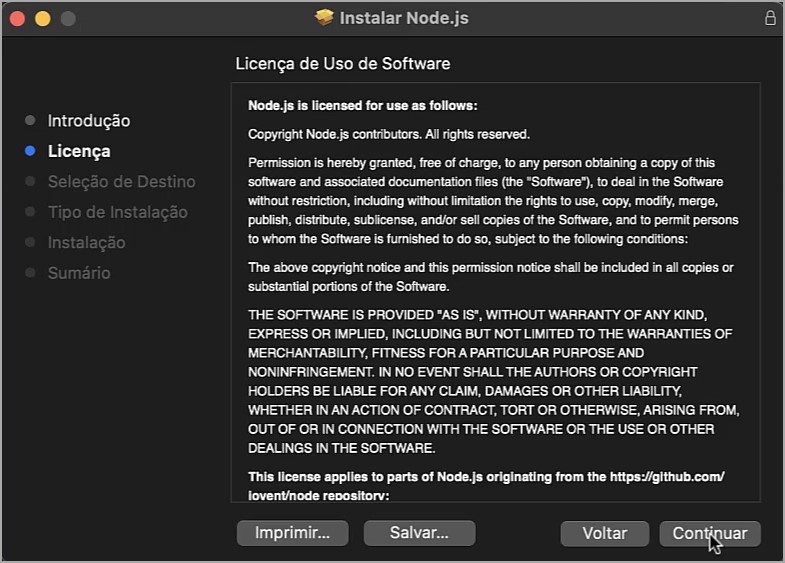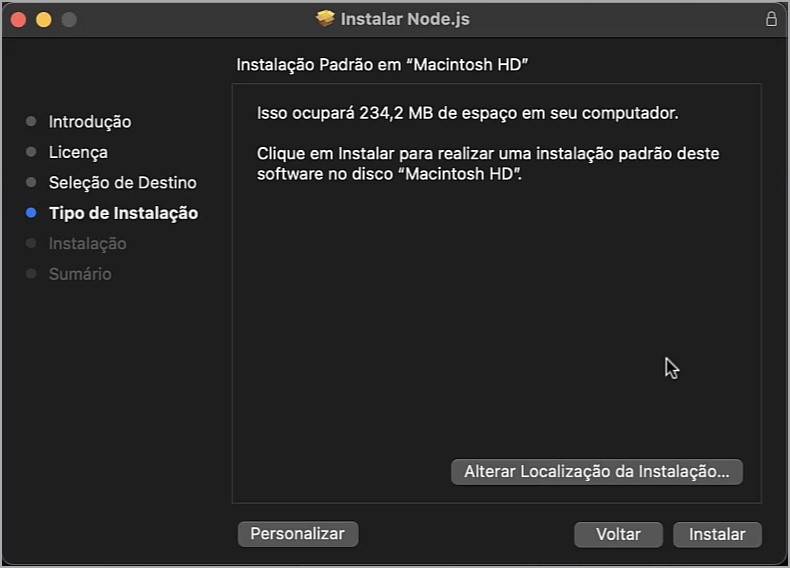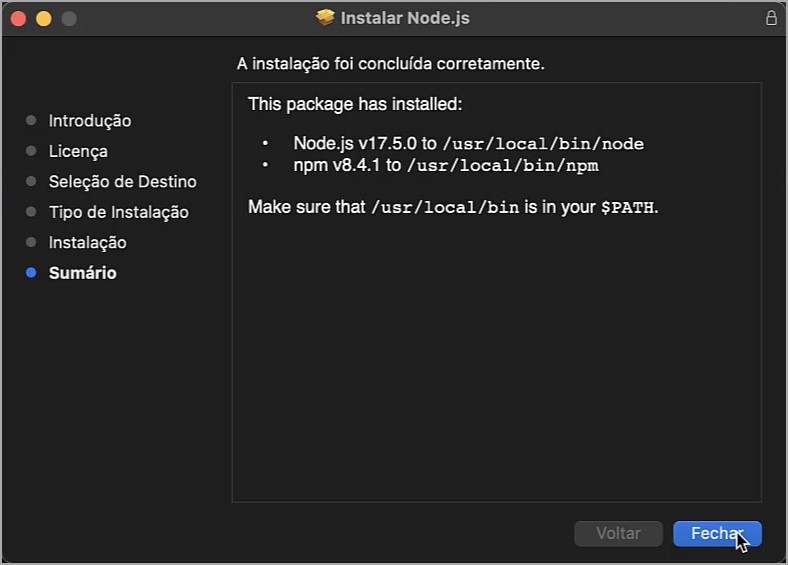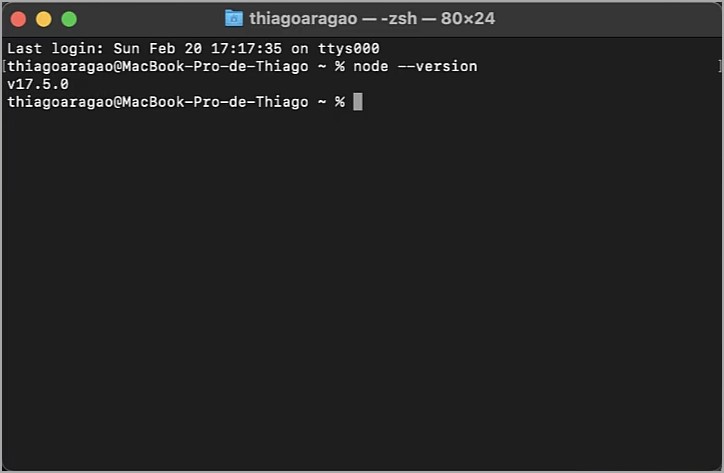Neste artigo iremos aprender a instalar o NodeJs, essa ferramenta que nos disponibiliza o famoso gerenciador de pacotes NPM e que nos permite rodar Javascript fora dos browsers no Windows e MacOs.
Instalação do NodeJs nos ambientes Windows e MacOs
Sumário
Baixando o instalador
Tanto para a instalação no ambiente Windows, quanto na instalação do ambiente MacOs, precisaremos acessar o site do NodeJs para realizarmos o download do instalador.
Para isso, acesse o site https://nodejs.org/ e siga os passos a seguir de acordo com o seu Sistema Operacional.
Instalação do NodeJs no ambiente Windows
Com o site aberto, vamos realizar o download da versão atual que tem as última funcionalidades implementadas na ferramenta.
No momento da criação desse artigo e da gravação do vídeo, a versão disponível era a 17.5.0, pode ser que quando você estiver essa versão tenha mudado um pouco, mas o processo de instalação será o mesmo.
Após salvar o arquivo em seu computador, basta abri-lo para executar o instalar e iniciar a instalação.
Aceite os termos de licença e utilização:
No próximo passo, você poderá selecionar o local de instalação da aplicação caso deseje alterar o local.
Para esse a instalação que realizei para esse tutorial, mantive a localização sugerida pelo instalador:
Na próxima etapa, você poderá customizar os componentes e itens que serão instalados.
Na instalação realizada, também não foram feitas alterações.
Alguns componentes do NodeJS necessitam ser compilados com C ou C++.
Para que isso seja possível, algumas ferramentas como Python e Visual Studio Build Tools e o Chocolatey deverão ser instaladas.
Para isso basta você marcar o checkbox exibido na próxima imagem.
Caso não, como foi o caso da instalação que realizei, basta clicar em Next e depois em Install
E com isso finalizamos a instalação do NodeJs em nossa máquina.
Para validar a instalação e verificar se foi tudo instalado corretamente, abra o Prompt de Comando e digite o seguinte comando:
node --version
Pressionando a tecla “Enter”, deverá ser exibido a versão ao qual acabar de realizar o download e instalar em nossa máquina.
E com isso finalizamos a instalação do NodeJs no ambiente Windows
Instalação do NodeJs no ambiente MacOs
Para a instalação do ambiente MacOs o primeiro passo é realizar o download do arquivo .pkg no site informado na primeira etapa desse artigo.
Com o instalador salvo em seu Mac, basta abri-lo para iniciarmos o processo de instalação.
Clique em continuar e em seguida aceite os termos de licença de utilização da aplicação.
Na próxima etapa, você visualizará o espaço ocupado em disco pela a instalação que irá ocorrer, e também poderá modificar o local de instalação caso deseje.
Na instalação realizada para esse tutorial, não foi realizada nenhuma alteração para essa etapa.
Após definir o local de instalação da instância do NodeJs, basta clicar em Instalar para finalizar o processo de instalação.
Com o processo de instalação concluído, pressione “cmd + espaço” para abrir o terminal e digite o seguinte comando e pressione Return:
node --version
Se a instalação tiver ocorrido como o esperado, deverá ser exibido no terminal o número da versão do Node que acabamos de realizar o download e instalar na nossa máquina.
E com isso finalizamos a instalação de NodeJs no nosso ambiente MacOs.
Acompanhe toda a instalação no nosso canal do Youtube
Você pode acompanhar todo o processo descrito nesse artigo em um vídeo no canal do Youtube.
Considerações finais
Com isso chegamos ao fim de mais um artigo falando a respeito da instalação das ferramentas que utilizaremos em nossos cursos e artigos.
Você pode acessar mais artigos com os guias de instalação clicando aqui.
Vejo você no próximo artigo.
Um grande abraço e até lá.